Puntos Clave
- Los mensajes de error de Excel como #DIV/0! y #N/A hacen que los informes empresariales parezcan poco profesionales y confunden a las partes interesadas que necesitan información clara de los datos.
- El enfoque de IA de Excelmatic elimina la necesidad de fórmulas complejas de SI.ERROR: simplemente describe qué errores corregir y con qué reemplazarlos.
- La plataforma maneja la limpieza masiva de errores al instante, ahorrando horas de escritura manual de fórmulas y depuración para informes de ventas y paneles financieros.
- Para usuarios empresariales que necesitan datos limpios y presentables sin habilidades técnicas de Excel, Excelmatic proporciona la solución de limpieza de errores más rápida.
Los mensajes de error como #DIV/0! o #N/A son una vista común y molesta en Excel. Hacen que tus informes parezcan poco profesionales y pueden ser confusos para cualquiera que intente entender tus datos. Personalmente, no me gusta ver estos mensajes de error en mis libros de trabajo, y supongo que tú sientes lo mismo.
La buena noticia es que existen formas poderosas de manejarlos. En esta guía, exploraremos dos métodos efectivos: el enfoque clásico basado en fórmulas usando la función SI.ERROR(), y una alternativa moderna impulsada por IA que puede hacer el trabajo sin escribir una sola fórmula.
Método 1: La Solución Tradicional con la Función SI.ERROR()
Durante años, la solución preferida para manejar errores ha sido la función SI.ERROR(). Desglosemos cómo funciona.
¿Qué es la Función SI.ERROR() de Excel?
La función SI.ERROR() de Excel te permite capturar y manejar errores en tus fórmulas. En lugar de mostrar mensajes de error como #DIV/0! o #N/A, SI.ERROR() te permite mostrar un resultado personalizado o un mensaje más amigable para el usuario. Esto ayuda a mantener tus hojas de cálculo limpias y las hace más fáciles de entender.
Sintaxis de SI.ERROR() en Excel
La función SI.ERROR() requiere dos argumentos:
SI.ERROR(valor; valor_si_error)
valor: La fórmula o expresión que deseas verificar en busca de errores (por ejemplo,A1/B1).valor_si_error: El valor a devolver si se encuentra un error (por ejemplo, "Error" o 0).
Cómo Usar SI.ERROR() de Excel en Fórmulas
Puedes envolver casi cualquier fórmula que pueda devolver un error dentro de SI.ERROR(). Así es como lo aplicarías a un escenario común de división:
=SI.ERROR(A1/B1; "¡No olvides que no se puede dividir por cero!")
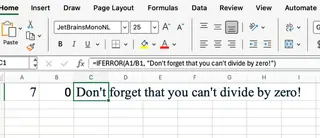
Si la celda B1 contiene un cero o está en blanco, Excel normalmente mostraría un error #DIV/0!. Con SI.ERROR(), mostrará tu mensaje personalizado en su lugar, haciendo tu hoja mucho más ordenada.
Usando SI.ERROR() de Excel con Otras Funciones
SI.ERROR() es increíblemente útil cuando se combina con funciones de búsqueda como BUSCARV, que a menudo producen errores #N/A cuando no se encuentra un valor.
=SI.ERROR(BUSCARV(A1:A3; B1; 1; FALSO); "No encontrado")
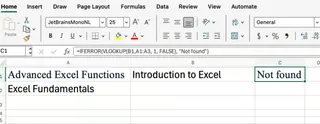
Si BUSCARV() no puede encontrar una coincidencia, la fórmula devolverá "No encontrado" en lugar del discordante error #N/A. Esta es una técnica clásica para construir tablas de búsqueda robustas y fáciles de usar.
Método 2: La Solución Impulsada por IA con Excelmatic
Si bien SI.ERROR() es una herramienta poderosa, ¿qué pasaría si pudieras lograr el mismo resultado sin memorizar ninguna función? Aquí es donde entran en juego los Agentes de IA para Excel como Excelmatic.

Excelmatic es un asistente de IA que entiende lenguaje natural. En lugar de escribir fórmulas, simplemente subes tu archivo y describes la tarea que deseas realizar.
Así es como resolverías los mismos problemas de manejo de errores usando Excelmatic:
- Sube tu archivo de Excel a la plataforma de Excelmatic.
- Indica tu solicitud en lenguaje natural.
Para el problema de división por cero, tu solicitud sería tan simple como:
En la columna de resultados, si hay un error #DIV/0!, reemplázalo con 'No se puede dividir por cero'.
Para el escenario de BUSCARV, dirías:
Para todos los errores #N/A en la columna 'Resultados de Búsqueda', reemplázalos con 'No encontrado'.
Excelmatic procesa tu comando e instantáneamente actualiza toda la columna, manejando todos los errores por ti. No hay necesidad de escribir, copiar o arrastrar fórmulas.
Comparación: SI.ERROR() vs. Excelmatic
Ambos métodos logran el objetivo de limpiar errores, pero se adaptan a diferentes flujos de trabajo. Aquí tienes una comparación directa:
| Característica | Función SI.ERROR() (Manual) |
Excelmatic (Impulsado por IA) |
|---|---|---|
| Cómo Funciona | Envuelve manualmente tu fórmula existente dentro de SI.ERROR(). |
Describe el resultado deseado en lenguaje natural. |
| Velocidad | Rápido para celdas individuales, pero puede ser tedioso para grandes conjuntos de datos. | Instantáneo, incluso para miles de filas. |
| Facilidad de Uso | Requiere conocimiento de la sintaxis de Excel y anidamiento de funciones. | Tan fácil como enviar un mensaje. No hay fórmulas que recordar. |
| Flexibilidad | Excelente para control celda por celda y cálculos dinámicos. | Ideal para procesamiento por lotes, limpieza de datos y análisis. |
| Curva de Aprendizaje | Moderada. Necesitas entender cómo y cuándo usarla. | Prácticamente nula. Si puedes describirlo, puedes hacerlo. |
Cuándo Usar Cada Método
- Usa
SI.ERROR()cuando estés construyendo una plantilla dinámica donde los valores cambiarán con frecuencia y necesitas que el manejo de errores sea parte integral de la lógica de la hoja de cálculo. También es una habilidad fundamental para cualquier usuario avanzado de Excel. - Usa Excelmatic cuando tengas un conjunto de datos que necesite una limpieza rápida y eficiente. Es perfecto para tareas puntuales, manejo de informes grandes, o para usuarios empresariales que quieren centrarse en los insights, no en la implementación técnica.
Conclusión
Al dominar las técnicas de manejo de errores, puedes crear hojas de cálculo más limpias, profesionales y fáciles de usar. La función SI.ERROR() es una herramienta poderosa y esencial en el arsenal de cualquier usuario de Excel, dándote control directo sobre tus fórmulas.
Sin embargo, a medida que evoluciona la tecnología, también lo hacen nuestros métodos. Excelmatic ofrece una alternativa convincente para profesionales empresariales, ofreciendo los mismos resultados de alta calidad con una velocidad y simplicidad inigualables. Al aprovechar comandos en lenguaje natural, ahora puedes manejar errores y realizar tareas complejas de limpieza de datos en una fracción del tiempo.
El mejor enfoque depende de tus necesidades específicas, pero para equipos de ventas, analistas de marketing y gerentes de operaciones que necesitan datos limpios rápidamente sin obstáculos técnicos, Excelmatic proporciona el camino más eficiente hacia informes de aspecto profesional.
¿Listo para limpiar los errores de tu Excel sin la complejidad de las fórmulas? Prueba Excelmatic hoy y experimenta el poder de la limpieza de datos impulsada por IA para tus informes empresariales.






